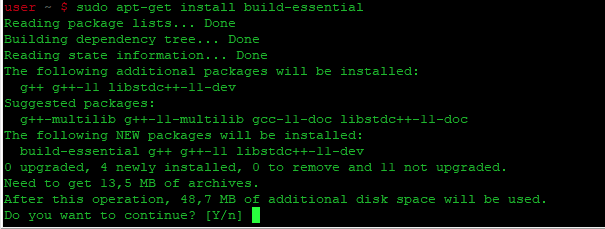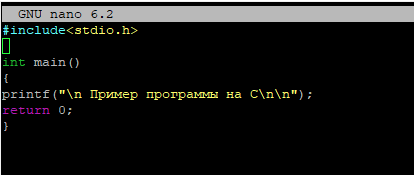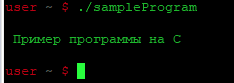- Как начать писать программный код Си в ОС Linux (Руководство для совсем начинающих)
- Установка компилятора
- Установка редактора
- Создание файла с исходным кодом
- Компиляция и запуск
- Минутка автоматизации
- Заключение
- Как написать и запустить программу на языке C в Linux
- Шаг 1: Установите необходимые для сборки пакеты
- Шаг 2: Напишите простую программу на языке C
- Шаг 3: Скомпилируйте программу на языке C с помощью компилятора gcc
- Шаг 4: Запуск программы
- Похожие записи:
- Программирование на Си (C) в Ubuntu (Linux). Введение
- Настройка
Как начать писать программный код Си в ОС Linux (Руководство для совсем начинающих)
Добрый день. Этот материал рассчитан на людей, будущих программистов, которые только начинают разбираться в программировании под ОС Linux. Я попробую здесь показать прямое руководство к действию на примере тех простых инструментов, которые использовал некогда сам при изучении Си в процессе знакомства с Linux. На самом деле, с теми или иными поправками, это руководство можно использовать в большинстве дистрибутивов. Руководство однозначно подходит для всех deb-based дистрибутивов.
С установкой ОС, как я полагаю, проблем у Вас уже не возникло. Этому процессу посвящены просто тысячи статей на профильных сайтах.
Итак: у Вас сейчас установлен дистрибутив ОС, как говорится, «из коробки». Перед глазами пособие для разработчика/учебник/просто_хорошая_книга по «Языку программирования Си». И никакой вменяемой, полноценной подробной информации о том, как же собственно откомпилировать и выполнить, написанный в книге, исходный код. Быстрый осмотр тематических ресурсов уже показал Вам, что, необходимо установить компилятор Си, запустить его с нужными параметрами и потом запустить компилированный бинарный код. Примерно с этого момента мы и начнём.
Установка компилятора
Я имею ввиду, что Вы скорее всего (бывший) пользователь ОС Windows и действия в чёрном/синем окошке при помощи клавиатуры оканчивались где-то на команде ping, кажутся неким таинством. Однако отмечу, что всё банально просто и текстовой интерфейс предоставляет намного более гибкие возможности (скорее всего Вы неоднократно Вы слышали это ранее). Приступим:
Я подразумеваю, что с понятием компиляции и о том что такое компилятор Вас уже познакомила правильная книга.
На этом этапе всё будет очень быстро и просто. Открываем терминал и пишем:
(На всякий случай: вставка в gnome-terminal ctrl+shift+v)
Сразу поясню, что текст слева от курсора — это приглашение командного интерпретатора и оно выглядит следующим образом:
Далее я буду указывать только команды интерпретатору без приглашения.
Данная строка «говорит» интерпретатору: «от имени суперпользователя запустить менеджер пакетов для установки пакета gcc».
Система попросит Вас ввести пароль суперпользователя и приступит к установке компилятора.
Чтение списков пакетов… Готово Построение дерева зависимостей Чтение информации о состоянии… Готово Предлагаемые пакеты: gcc-multilib gcc-doc Следующие НОВЫЕ пакеты будут установлены: gcc Обновлено 0 пакетов, установлено 1 новых пакетов, для удаления отмечено 0 пакетов, и 44 пакетов не обновлено. Необходимо скачать 5 208 B архивов. После данной операции объём занятого дискового пространства возрастёт на 51,2 kB. Пол:1 http://ru.archive.ubuntu.com/ubuntu focal/main amd64 gcc amd64 4:9.3.0-1ubuntu2 [5 208 B] Получено 5 208 B за 0с (34,6 kB/s) Выбор ранее не выбранного пакета gcc. (Чтение базы данных … на данный момент установлено 371769 файлов и каталогов.) Подготовка к распаковке …/gcc_4%3a9.3.0-1ubuntu2_amd64.deb … Распаковывается gcc (4:9.3.0-1ubuntu2) … Настраивается пакет gcc (4:9.3.0-1ubuntu2) … Обрабатываются триггеры для man-db (2.9.1-1) …Если же он уже установлен, то менеджер пакетов apt просто укажет на это примерно следующим образом:
Чтение списков пакетов… Готово Построение дерева зависимостей Чтение информации о состоянии… Готово Уже установлен пакет gcc самой новой версии (4:9.3.0-1ubuntu2).Установка редактора
Обычно с дистрибутивом Ubuntu поставляется весьма интересный текстовой редактор gedit . Однако в других дистрибутивах возможно придётся установить этот редактор:
Создание файла с исходным кодом
Теперь пришло то самое время нашего классического «hello world»! Давайте сделаем это в стиле linux. Просто наберите в консоли:
Более подробно Вы обязательно прочитайте в профильных ресурсах и в документации, я только отмечу, что символ «тильда» возвращает полный путь к домашнему каталогу пользователя ОС. Соответственно будет создан файл в вашем домашнем каталоге с указанным именем.
И далее наш программный код на языке Си в редакторе:
#include "stdio.h" int main() < printf ("\nHello world)\n"); for (int c=0; c<10;c++) < for (int i =0;ireturn 0; > (Стоит отметить, что в редакторе gedit есть подсветка синтаксиса для различных языков программирования. Переключить режимы подсветки можно в нижней части окна редактора.)
Не забываем сохранить изменения нажатием ctrl+s. Обратите внимание, что вопросов об имени файла не последовало, так как имя было уже указано параметром при запуске редактора из командной строки терминала.
Компиляция и запуск
Закрываем окно редактора нажатием Alt+F4 и запустим же то сокровенное ради чего все тут и собрались:
И в ответ только новое приглашение. В отличие от стиля в ОС Windows, когда консоль, жутко подробно по-умолчанию, комментирует выполняемые действия — большинство программ в ОС семейства *nix сообщают только об исключительных ситуациях, ошибках и тому подобных вещах. То есть если «в ответ тишина» — то всё прошло хорошо.
Теперь в домашнем каталоге у нас появился файл a.out — он и есть файл с исполнимым кодом.
Для запуска этого файла на исполнение — назначим ему атрибут: «исполнимый»:
и теперь запустим получившееся приложение:
(Для запуска исполнимого файла интерпретатору требуется указать полный путь к файлу. Как в случае с «тильдой» символ «точка» возвращает полный путь к текущему каталогу. В данном конкретном случае правомерно так же запустить через ~/a.out Это не имеет значения здесь, так как файл создан в домашнем каталоге пользователя.)
И мы получаем вывод в терминале:
Для выполнения всех повторных действий: изменение кода и снова компиляция, — Вы можете не вводить все эти команды каждый раз заново, а использовать стрелки вверх и вниз, для быстрого выбора команд из истории. И, кстати, вывод списка истории всех введённых команд можно выполнить командой (на самом деле программой) history .
Минутка автоматизации
Теперь приступим к очень интересному моменту связанному с творчеством в духе *nix. Каждый раз вводить много скучных команд неинтересно, возможно, даже вредно. Мы расширим функционал редактора gedit и доработаем его «напильником» до состояния примитивной среды разработки: запустим gedit и откроем меню параметров,
где на вкладке «Расширения» добавляем «Внешние инструменты»
И затем, из того же главного меню gedit выбираем «Управление внешними инструментами».
Как Вы уже поняли — здесь можно выполнить доработку функциональности текстового редактора. Создадим новый инструмент: «Компиляция и запуск», В качестве вывода используем нижнюю область редактора. Инструмент назначим для файлов C и C++. Назначим клавишу F5 (дело вкуса) на применение инструмента и собственно сам код инструмента в виде скрипта bash:
#!/bin/bash gcc -o a.out $GEDIT_CURRENT_DOCUMENT_NAME chmod +x ./a.out ./a.out rm ./a.outРазберёмся в том, что тут происходит:
#!/bin/bash — указание командного интерпретатора для выполнения скрипта.
gcc -o a.out $GEDIT_CURRENT_DOCUMENT_NAME — здесь мы запускаем компилятор, где в параметре -o указываем имя выходного файла. Пускай он будет таким же как и по-умолчанию.
$GEDIT_CURRENT_DOCUMENT_NAME — через эту переменную gedit передаёт имя файла.
Дальше Вы уже знаете — назначение атрибута «исполнения», запуск файла и потом:
rm ./a.out — удаление созданного исполнимого файла.
Попробуем инструмент в деле:
Теперь можно продолжать изучать пособие для разработчика/учебник/просто_хорошую_книгу по «Языку программирования Си» на практике.
Заключение
На самом деле в ОС Linux полно возможностей по доработке и использованию различного ПО. Само ПО является максимально гибким. Необязательно использовать предложенные мною средства, скорее методы, разработки.
В дальнейшем Вам обязательно понадобятся более серьёзные средства. А на первое время Вы можете дополнительно посмотреть другие редакторы, вплоть до больших и серьёзных сред разработки. Однако обязательно обратите внимание на редактор vim.
Как написать и запустить программу на языке C в Linux
Linux — это рай для разработчиков, потому что это операционная система с открытым исходным кодом, свободно распространяемая и предлагающая бесплатные инструменты программирования для всех популярных языков программирования. В этой статье мы расскажем вам, как написать, скомпилировать и запустить простую программу на языке Си в Ubuntu Linux. Это послужит вам основой для перехода к более сложным и полезным программам на Си, которые вы можете написать и запустить на Linux.
Для компиляции простой программы на языке C мы используем инструмент командной строки Linux — терминал. Чтобы открыть терминал, вы можете использовать Ubuntu Dash или комбинацию клавиш Ctrl+Alt+T.
Шаг 1: Установите необходимые для сборки пакеты
Для компиляции и выполнения программы на языке C необходимо, чтобы в вашей системе были установлены необходимые пакеты. Введите следующую команду от имени root в терминале Linux:
sudo apt-get install build-essential
Вам будет предложено ввести пароль для root; после этого начнется процесс установки. Пожалуйста, убедитесь, что вы подключены к интернету.
Шаг 2: Напишите простую программу на языке C
После установки необходимых пакетов, давайте напишем простую программу на языке C.
Откройте графический текстовый редактор Ubuntu и напишите или скопируйте в него следующий пример программы:
Затем сохраните файл. В этом примере я назвал свою программу на языке Си как sampleProgram.c
Шаг 3: Скомпилируйте программу на языке C с помощью компилятора gcc
В терминале введите следующую команду, чтобы создать исполняемую версию написанной вами программы:
gcc [ИмяФайла].c -o [ИмяПрограммы]gcc sampleProgram.c -o sampleProgramШаг 4: Запуск программы
Последний шаг — запуск скомпилированной программы на языке C. Для этого используйте следующий синтаксис:
Вы можете видеть, как программа выполняется в приведенном выше примере, отображая текст, который мы написали для печати через нее.
Из этой статьи вы узнали, как написать, скомпилировать и запустить простую программу на языке C в Linux.
Похожие записи:
Программирование на Си (C) в Ubuntu (Linux). Введение
Всем привет! Это первая статья о программировании на Си, в котором мы настроим тестовый редактор и узнаем немного о истории языка Си, возможностях, преимуществах и недостатках.
Языку Си в 2012 году исполнилось 40 лет. Си стал родоначальником C++, Java, Perl, C#, JavaScript и тд. Это самый популярный язык программирования в мире. Си процедурный язык программирования. Файлы кода имеют расширение .c а заголовочные файлы .h. На Си вы можете программировать для Linux, Windows, Windows Phone, Mac OS, iOS, Android и тд. Любой программист должен владеть языком программирования Си. Что бы стать программистом читать одних книг и статей мало. Нужно еще и практиковать. Поэтому мы рассмотрим наши уроки обязательно с примерами. Если у вас возникнет какие то вопросы, то можете задавать в комментариях. Так же этим мануалом могут пользоваться пользователи Windows и Mac OS. Пользователи других ОС могут пользоваться например NetBeans в качестве компилятора (NetBeans поддерживает не только Си но и Java, PHP, C++, Python и Ruby)
Настройка
Для программирования на понадобится текстовый редактор (gedit) и компилятор (gcc — входит в состав Ubuntu). Компилятор настраивать не нужно, а вот текстовый редактор настроим сейчас.
Откройте Правка -> Настройки. Установите галочки на следующие пункты:
- Показывать номера строк;
- Подсвечивать текущую строку;
- Подсвечивать парные скобки;
- Можно так же изменить тему в вкладке Шрифты и цвета.
Пара выполненных «махинаций» с gedit упростят на работу с текстовым редактором. А в дальнейшем мы рассмотрим какой-нибудь IDE (интегрирования среда разработки).